Выполнение действий с группой выделенных элементов
Некоторые действия по выравниванию, изменению положения и другие выполняются с группой выделенных элементов.
Выбор группы производится стандартным образом с помощью мыши.
Положение и размер группы элементов отображаются в панели состояния, как если бы это был один элемент схемы.
С группой выделенных элементов можно выполнять различные действия по выравниванию и изменению размеров с помощью специальных команд.
К таким действиям относятся:
● управление выравниванием,
● распределение элементов,
● установка размера.
Для группы элементов в палитре свойств можно установить одинаковые значения свойств (например, для декораций указать вертикальное и горизонтальное положение, размер и цвет шрифта и т. д.).
ПРИМЕЧАНИЕ 1. Для любой выделенной группы можно выполнять только изменение или установку общих свойств элементов, входящих в группу.
ПРИМЕЧАНИЕ 2. Групповые операции выполняются для всех выделенных элементов, кроме соединительных линий (т. к. соединительные линии перестраиваются автоматически, и пользователь не может управлять координатами их отдельных сегментов).
Управление выравниванием и распределением элементов схемы
Выравнивание элементов производится с помощью пунктов Графическая схема – Выравнивание или соответствующих этим командам кнопок панели инструментов Выравнивание.
Пункты меню доступны (выравнивание производится), если выбрано более одного элемента схемы.
| Команды | Действия |
| Выровнять влево | Производит выравнивание левых границ выбранных элементов. При этом их левые границы располагаются вдоль одной вертикальной прямой |
| Выровнять вправо | Производит выравнивание правых границ |
| Выровнять вверх | Производит выравнивание верхних границ |
| Выровнять вниз | Производит выравнивание нижних границ |
| Выровнять автомати- чески | Выполняет автоматическое выравнивание расположения элемента на схеме |
Распределение элементов схемы
Чтобы обеспечить равномерное распределение группы элементов графической схемы, удобно воспользоваться командами подменю Графическая схема – Распределить.
| Команда | Действия |
| Распределить по вертикали | Равномерно распределяет все элементы группы между самым верхним и самым нижним элементом |
| Распределить по горизонтали | Равномерно распределяет все элементы группы между самым левым и самым правым элементом |
Команды доступны, если выбрано более двух элементов схемы.
При выполнении команды крайние элементы остаются на местах, а все остальные распределяются таким образом, чтобы промежутки между всеми выбранными элементами были одинаковыми. Средние элементы распределяются без привязки к разметочной сетке, даже если режим использования разметочной сетки установлен.
Установка размера
С помощью команд подменю Графическая схема – Размер можно установить одинаковые размеры всех элементов, входящих в группу. Следует обратить внимание на то, что за образец выбирается тот элемент, маркеры которого имеют вид «белый квадрат». Этот элемент называется мастером (на рисунке – верхний элемент). Другие элементы имеют маркеры вида «черный квадрат».
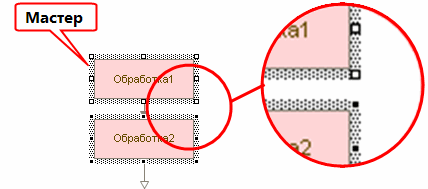
Рис. 236. Установка размера объектов
Чтобы сменить мастера, в выделенной группе элементов щелкните мышью нужный элемент.
| Команда | Действия |
| Одинаковая ширина | Устанавливает одинаковую ширину всех элементов группы |
| Одинаковая высота | Устанавливает одинаковую высоту всех элементов группы |
| Одинаковый размер | Устанавливает одинаковый размер всех элементов группы |
Результат применения команды Одинаковая ширина для различных объектов-мастеров иллюстрирует следующий рисунок (в примере 1 мастером является верхний элемент, в примере 2 – нижний).

Рис. 237. Результат применения команды Одинаковая ширина
Порядок элементов
Когда элементы пересекаются (накладываются), то один элемент закрывает частично или полностью второй элемент. Установка порядка следования элементов производится с помощью команд подменю Графическая схема – Порядок.
| Команда | Действия |
| Поместить вверх | Перемещает указанный элемент на один слой вверх |
| Поместить вниз | Перемещает указанный элемент на один слой вниз |
| На передний план | Перемещает указанный элемент на передний план |
| На задний план | Перемещает указанный элемент на задний план |
Эти действия применяются как к одному элементу, так и к группе элементов.
Масштабирование
Для удобства просмотра всей графической схемы с помощью пункта Графическая схема – Масштаб (а также с помощью колеса прокрутки мыши с нажатой клавишей Ctrl) можно менять масштаб просмотра.
